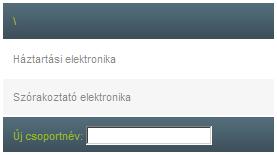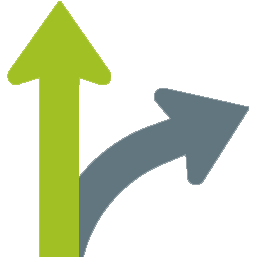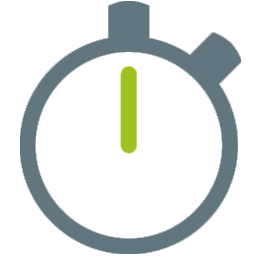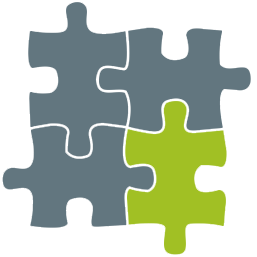A webáruház felépítése közben az egyik legfontosabb feladat a jó, könnyen átlátható
termékcsoport-struktúra kialakítása. Bár a Viltor webáruház rendszerben tetszés szerint akárhány szintű
szerkezet kialakítható, a könnyebb átláthatóság kedvéért mégis azt javaslom, hogy 2-3 szintnél mélyebb
struktúrát csak indokolt esetben alkalmazzunk.
Az adminisztrációs felületen a "Termék besorolás" menü "Termékcsoportok" almenüjére
kattintva egy táblázatot kapunk mely a termékcsoport-struktúránk legfelső szintjén lévő elemeket mutatja.
Ha itt nem látunk egy elemet sem, akkor még egyetlen termékcsoportot sem rögzítettünk a rendszerben.
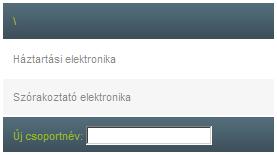
A táblázatban a következő műveleteket végezhetjük el:
- Új termékcsoportot hozhatunk létre az adott szinten, ha kitöltjük a táblázat alján látható "Új csoportnév" mezőt és Enter billentyűt ütünk.
Figyelem! Ha új termékcsoportot hozunk létre egy másik csoport alá, akkor a szülő-termékcsoportba tartozó termékek átkerülnek az új csoportba. Ez azért van így, mert csak a termékcsoport-fa "levelein" lehetnek termékek!
- Egy szinttel lejjebb, azaz egy termékcsoportba léphetünk, ha egy termékcsoport nevére kattintunk.
- Egy szinttel feljebb, vagy bármelyik felsőbb szintre léphetünk, ha a táblázat tetején lévő navigációs sávon egy termékcsoport nevére kattintunk.
- A legfelső szintre léphetünk, ha a táblázat tetején látható navigációs sáv bal szélén a "⇦⇦⇦" (három nyil) jelre kattintunk.
- A termékcsoportba terméket rögzíthetünk, ha a "termék rögzítése a csoportba" linkre kattintunk.
- Megváltoztathatjuk egy adott szinten lévő termékcsoportok sorrendjét, ha a termékcsoportok mellett található "fel", illetve "le" feliratokra kattintunk.
- Módosíthatjuk egy termékcsoport nevét, ha a mellette lévő "módosít" feliratra kattintunk. Ekkor az "Új név" mezőbe írhatjuk be a termékcsoport új elnevezését, majd üssünk Enter billentyűt.
- Törölhetünk egy termékcsoportot a mellette látható "töröl" feliratra kattintva. Törlés előtt a program biztonsági kérdést tesz fel.
Figyelem! Egy termékcsoport törlésével kitörli az összes alatta lévő termékcsoportot, illetve a termékcsoportokban található termékeket is!
- Egy termékcsoport tulajdonságait állíthatjuk be a termékcsoport mellett látható "részlet" szövegre kattintva.
A "részlet" szövegre kattintva egy ablak tűnik fel, ahol az adott termékcsoportra vonatkozó
jellemzőket adhatjuk meg, illetve módosíthatjuk.

Itt a következő mezőkkel találkozhatunk:
- A termékcsoport leírását adhatjuk meg a "Leírás" mezőben.
Figyelem! A termékcsoport leírásában megadott tartalmat a webáruház program felhasználja a keresőkben (pl. Google) való jobb találat elérése érdekében. Ezért a leírás a lehetőségek szerint minél részletesebb legyen és tartalmazzon sok, a termékcsoporttal releváns szót.
- Amennyiben az "Aktív" jelölőnégyzetben pipa van, a termékcsoport szerepel a webáruház kínálatában. Ha ideiglenesen ki szeretnénk venni a termékcsoportot a kínálatból, vegyük ki a pipát a jelölőnégyzetből.
- A "Kiemelt" jelölőnégyzetben lévő pipa azt jelenti, hogy a termékcsoport vastag betűvel lesz megjelenítve a webáruházban.
- Az "Export" jelölőnégyzetben a pipa azt jelenti, hogy a termékcsoport és az alatta lévő termékcsoportok termékei részt vesznek az árösszehasonlító oldalakra történő termék exportban.
- Az "Egységár" jelölőnégyzetben a pipa azt jelenti, hogy a termékcsoport és az alatta lévő termékcsoportok termékei esetében kijelzésre kerül az egységár.
- "Termékcsoport SEO elnevezése": a termékcsoport böngésző címsorában megjelenő neve. Ha nem töltjük ki a mezőt, akkor a program automatikusan generál ilyen értéket a termékcsoport neve alapján.
- A "Kép" mező segítségével JPG képet tölthetünk fel a termékcsoport megjelenítéséhez.
- Az ablak "Akció" füle segítségével a termékcsoportra vonatkozó kedvezményt adhatjuk meg. A "Kezdőnap" és "Utolsó nap" mezőkben az akció időtartamát állíthatjuk be, a "Kedvezmény (%)" mezőbe pedig a termékcsoport termékeire vonatkozó kedvezményt írhatjuk be százalékos formában.
Figyelem! A megadott kedvezmény nem csak az éppen szerkesztett termékcsoportra, hanem az összes alatta lévő termékcsoport termékeire is vonatkozik majd!
- "Cím (title)": a termékcsoport HTML címe. A webáruház program a keresőkben (pl. Google) való jobb helyezés érdekében használja, de automatikusan is képes előállítani a termékcsoport leírásából.
- "Leírás (description)": a termékcsoport META leírása. A webáruház program a keresőkben (pl. Google) való jobb helyezés érdekében használja, de automatikusan is képes előállítani a termékcsoport leírásából.
- "Kulcsszavak (keywords)": a termékcsoport META kulcsszavai. A webáruház program a keresőkben (pl. Google) való jobb helyezés érdekében használja, de automatikusan is képes előállítani a termékcsoport leírásából.
A termékcsoport részleteit a "mentés" gomb segítségével véglegesíthetjük.
Szintén ebben a dokumentum szakaszban